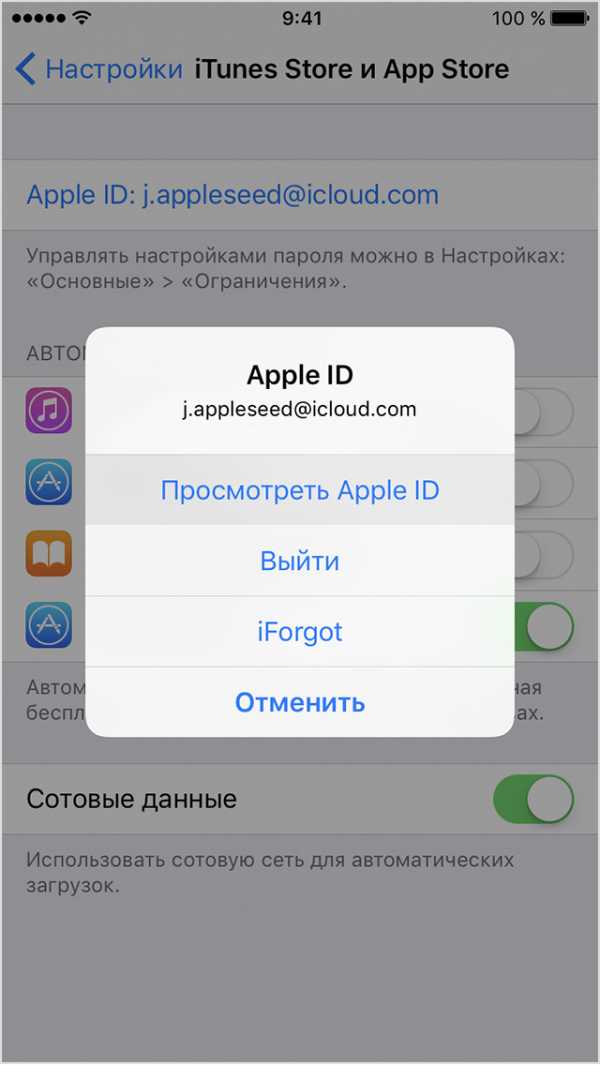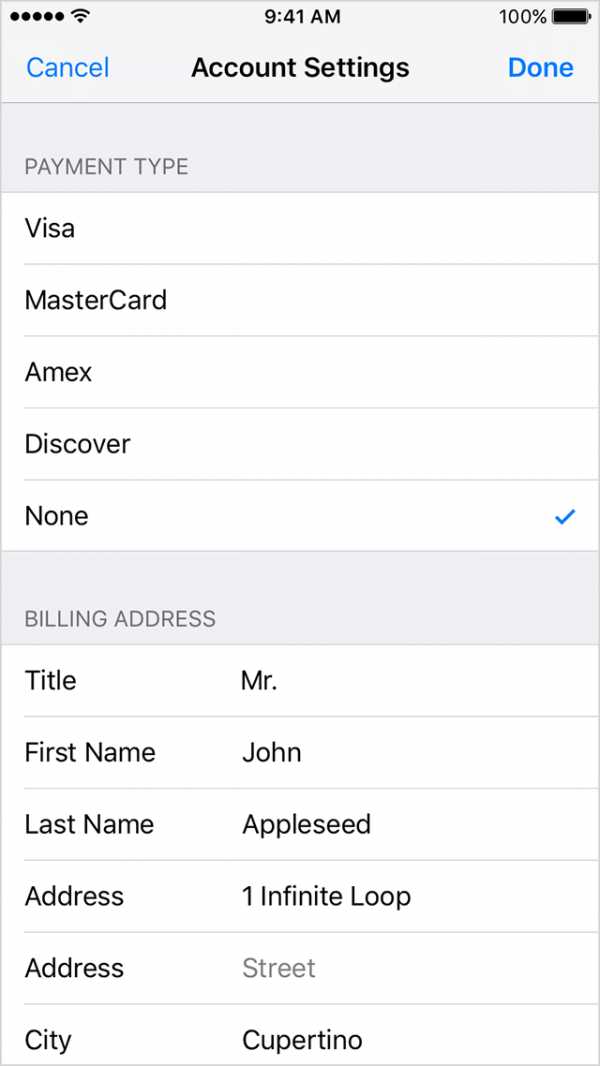Как привязать или отвязать карту от Айфона
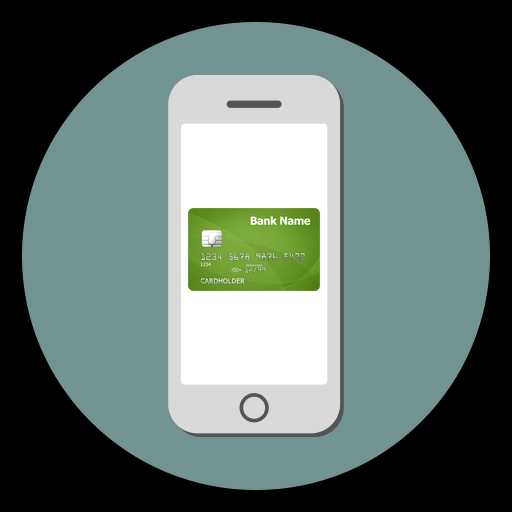
Банковские карты сейчас можно хранить не только у себя в кошельке, но и в своем смартфоне. Более того, ими можно оплатить покупки в App Store, а также в магазинах, где доступна бесконтактная оплата.
Чтобы добавить или удалить карту с Айфона, потребуется сделать несколько простых действий либо в настройках самого устройства, либо с помощью стандартной программы на компьютере. Шаги также будут отличаться в зависимости от того, какой именно сервис мы используем для привязки и отвязки: Apple ID или Apple Pay.
Читайте также: Приложения для хранения скидочных карт на iPhone
Вариант 1: Apple ID
При создании своей учетной записи, компания Эпл требует предоставить актуальный способ оплаты, будь то банковская карта или мобильный телефон. Также карту можно в любой момент отвязать, чтобы с неё больше не совершались покупки в Apple Store. Сделать это можно с помощью телефона или программы iTunes.
Читайте также: Как отвязать iPhone от Apple ID
Привязка с помощью iPhone
Самый простой способ привязки карты – через настройки iPhone. Для этого понадобятся только её данные, проверка производится автоматически.
- Зайдите в меню настроек.
- Перейдите в свою учетную запись Apple ID. Если необходимо, введите пароль.
- Выберите раздел «iTunes Store и App Store».
- Нажмите по вашей учетке вверху экрана.
- Тапните по «Просмотреть Apple ID».
- Введите пароль или отпечаток пальца для входа в настройки.
- Перейдите в раздел «Информация о платеже».
- Выберите «Кредитная или дебетовая карта», заполните все необходимые поля и нажмите «Готово».
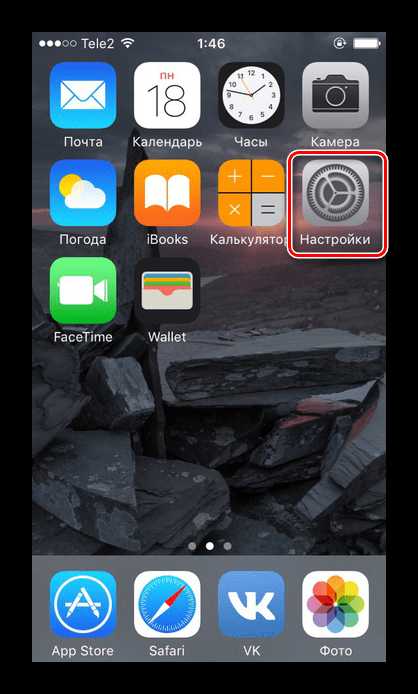

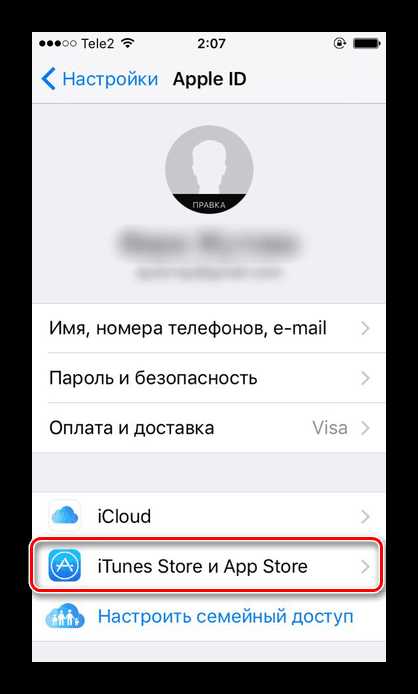
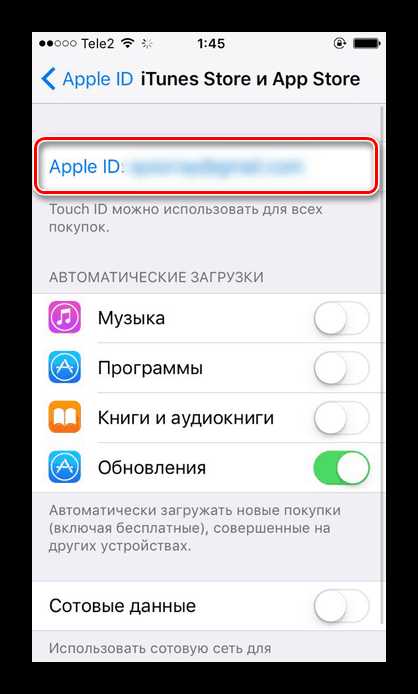
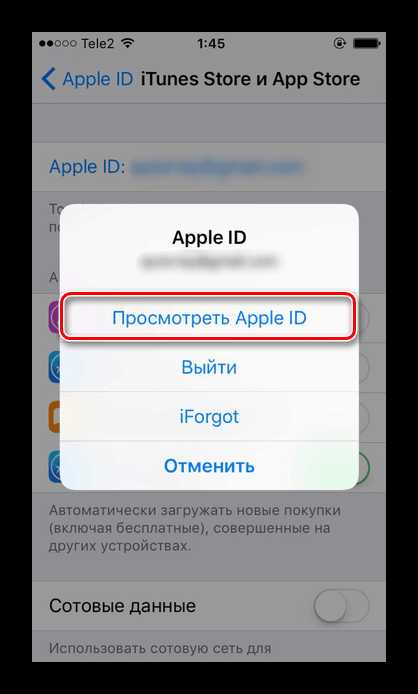
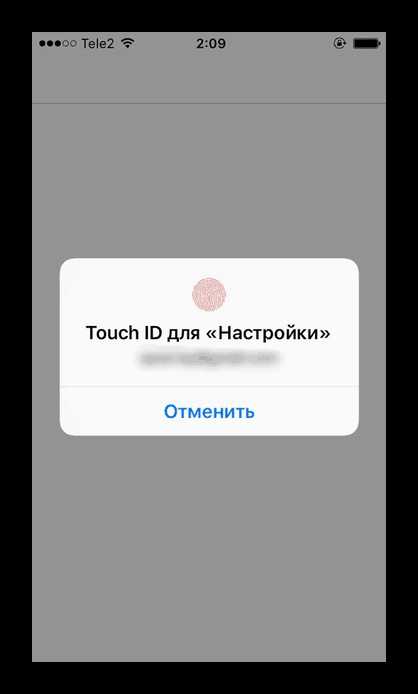
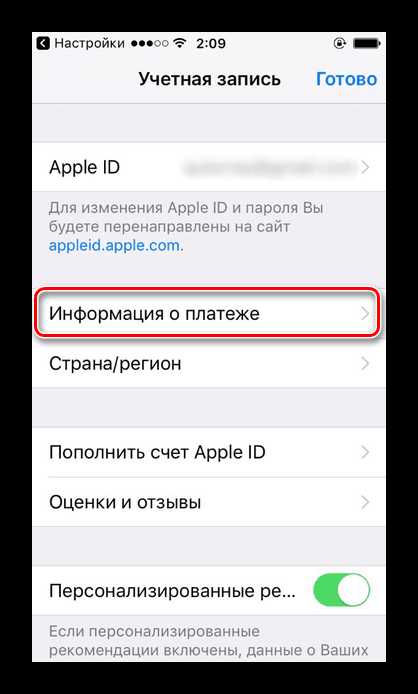
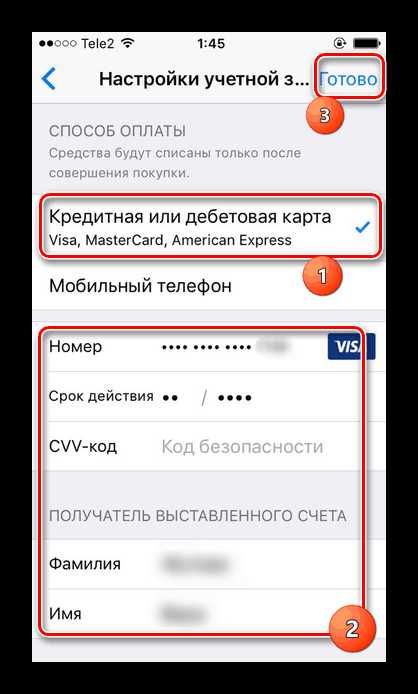
Привязка с помощью iTunes
Если под рукой нет устройства или юзер хочет использовать ПК, то стоит воспользоваться программой iTunes. Она скачивается с официального сайта компании Apple и полностью бесплатна.
Читайте также: Не устанавливается iTunes на компьютер: возможные причины
- Откройте программу iTunes на компьютере. Подключать устройство не нужно.
- Кликните по «Учетная запись» – «Просмотреть».
- Введите данные своего Apple ID и пароль. Нажмите «Войти».
- Перейдя в настройки, найдите строчку
- В открывшемся окне выберите нужный способ оплаты и заполните все необходимые поля.
- Нажмите «Готово».
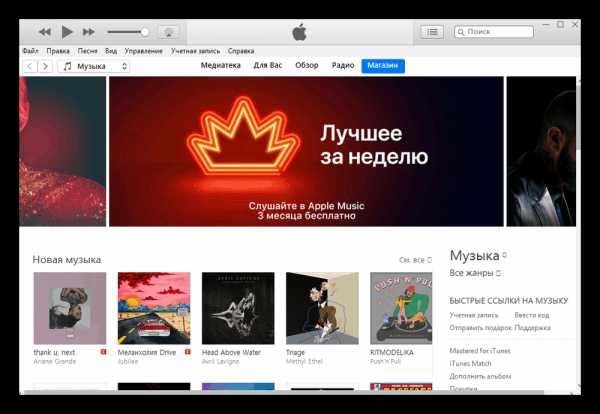
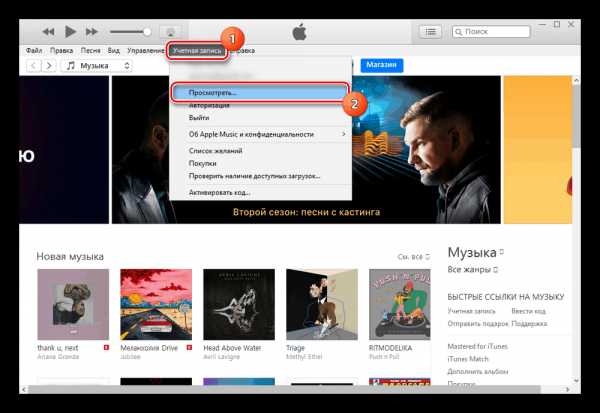
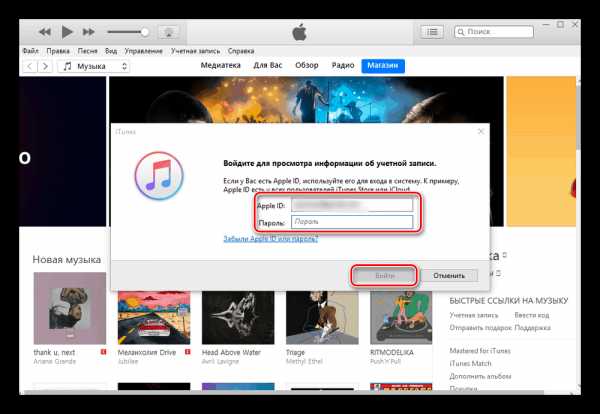
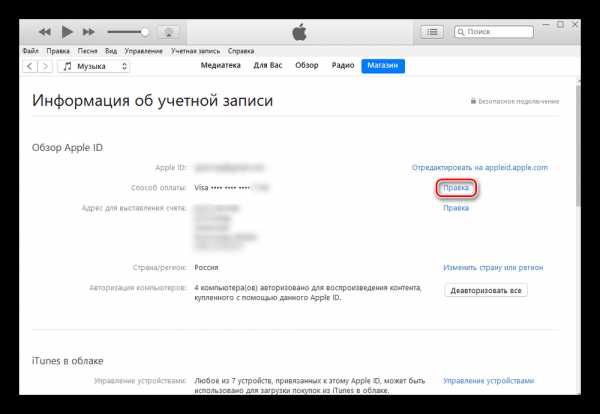
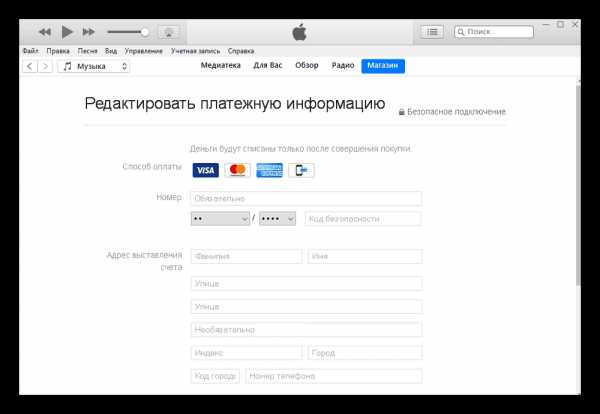
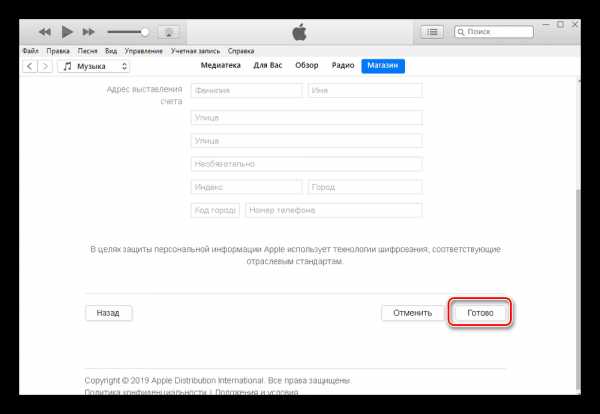
Отвязка
Отвязка банковской карты происходит почти так же. Можно использовать как сам Айфон, так и iTunes. О том, как это сделать, читайте в нашей статье по ссылке ниже.
Подробнее: Отвязываем банковскую карту от Apple ID
Вариант 2: Apple Pay
Последние модели Айфонов и Айпэдов поддерживают функцию бесконтактной оплаты Apple Pay. Для этого нужно привязать кредитную или дебетовую карту в настройках телефона. Там же её можно в любой момент удалить.
Читайте также: Сбербанк Онлайн для iPhone
Привязка банковской карты
Для привязки карты к Эпл Пэй выполните следующие шаги:
- Зайдите в настройки iPhone.
- Найдите раздел «Wallet и Apple Pay» и тапните по нему. Нажмите «Добавить карту».
- Выберите действие «Дальше».
- Сфотографируйте банковскую карту либо введите данные вручную. Проверьте их корректность и жмите «Далее».
- Введите следующую информацию: до какого месяца и года она действительна и код безопасности на обратной стороне. Тапните «Далее».
- Ознакомьтесь с условиями и положениями предоставляемых услуг и нажмите «Принять».
- Дождитесь конца добавления. В появившемся окне выберите способ регистрации карты для Apple Pay. Это нужно для проверки того, что именно вы являетесь владельцем. Обычно используется СМС-сервис банка. Нажмите
- Введите код проверки, присланный вам по SMS. Нажмите «Далее».
- Карта привязана к Apple Pay и теперь ею можно оплачивать покупки с помощью бесконтактной оплаты. Кликните по «Готово».
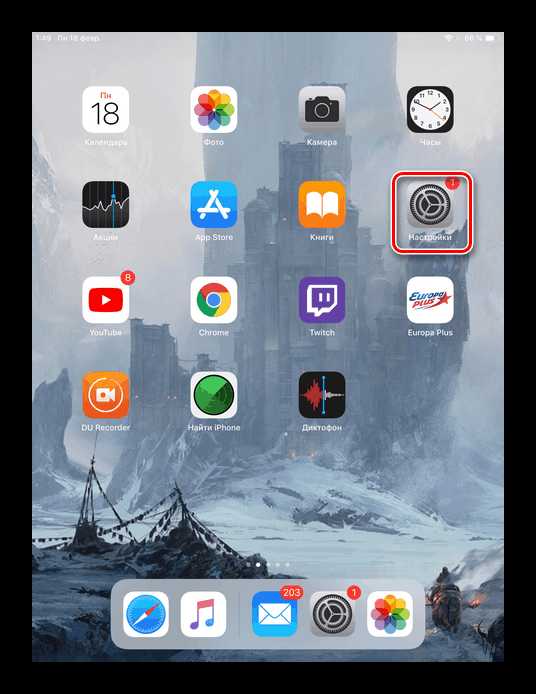
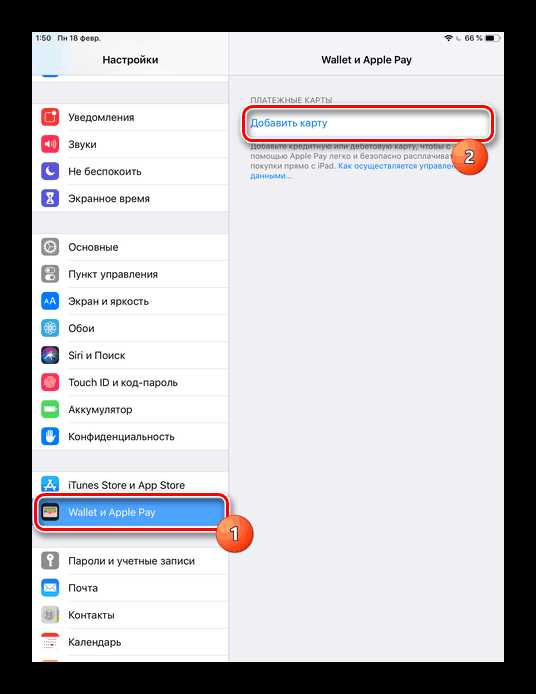
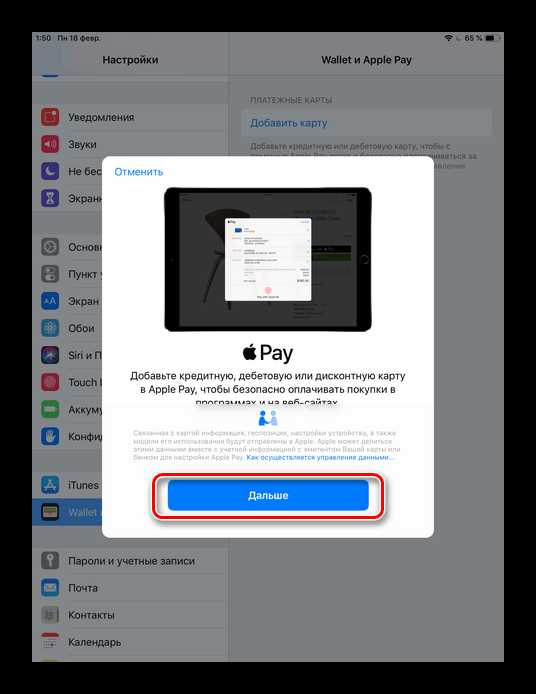
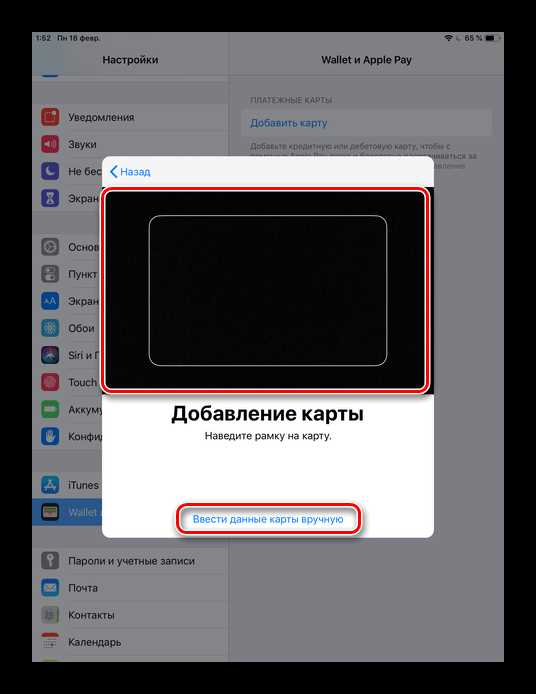
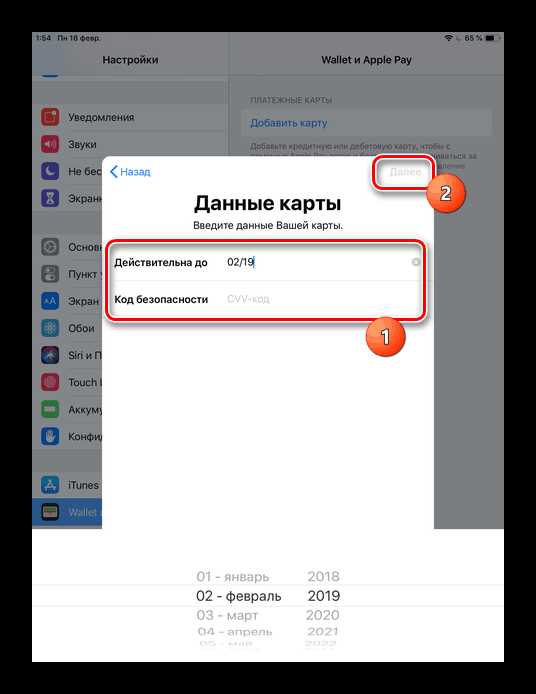
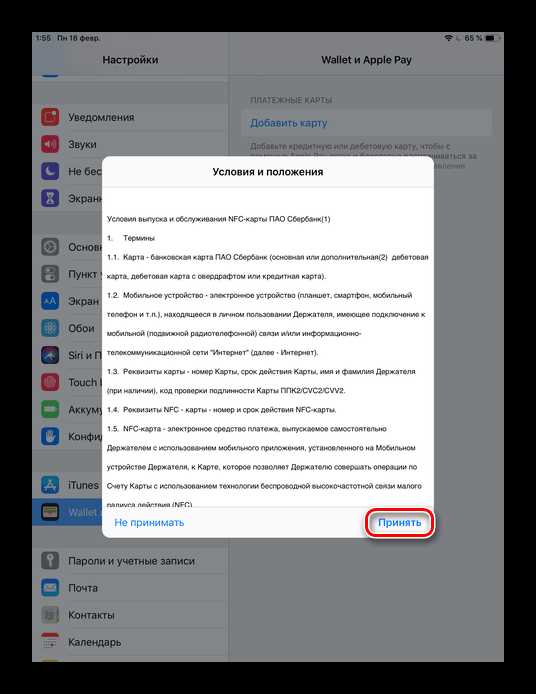
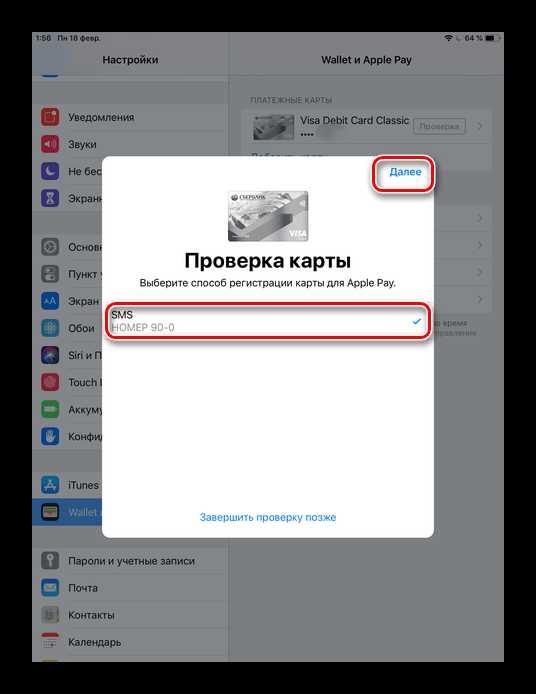
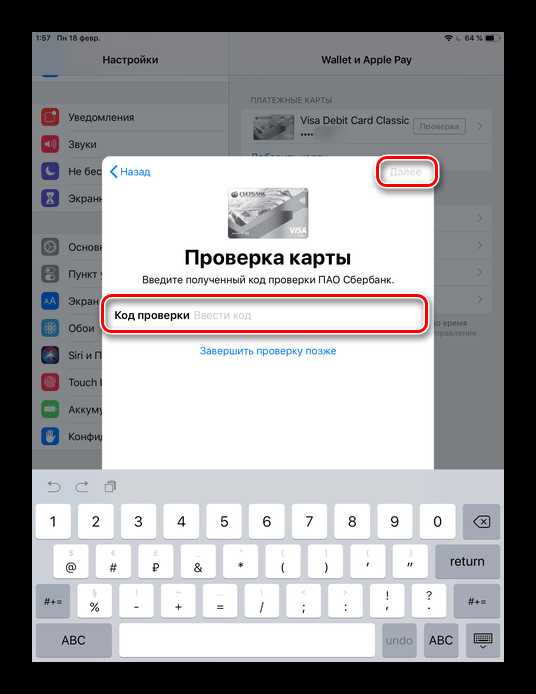
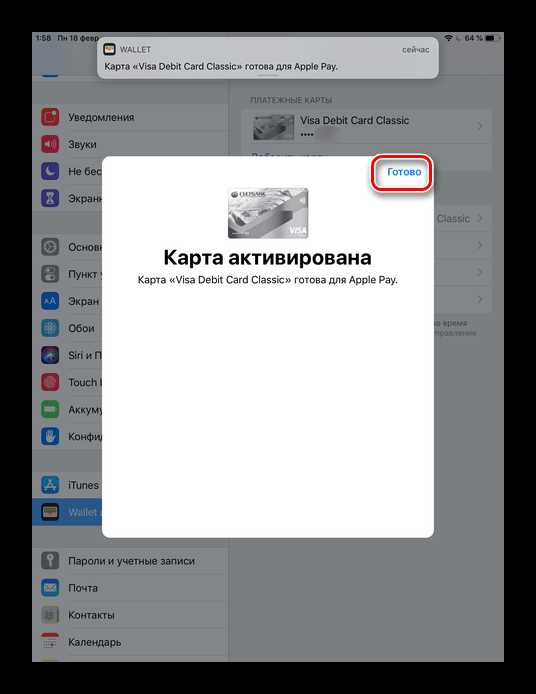
Отвязка банковской карты
Чтобы удалить карту из привязанных, следуйте этой инструкции:
- Зайдите в «Настройки»
- Выберите из списка «Wallet и Apple Pay» и тапните по той карте, которую хотите отвязать.
- Пролистайте вниз и тапните по «Удалить карту».
- Подтвердите свой выбор, нажав «Удалить». Вся история транзакций будет удалена.
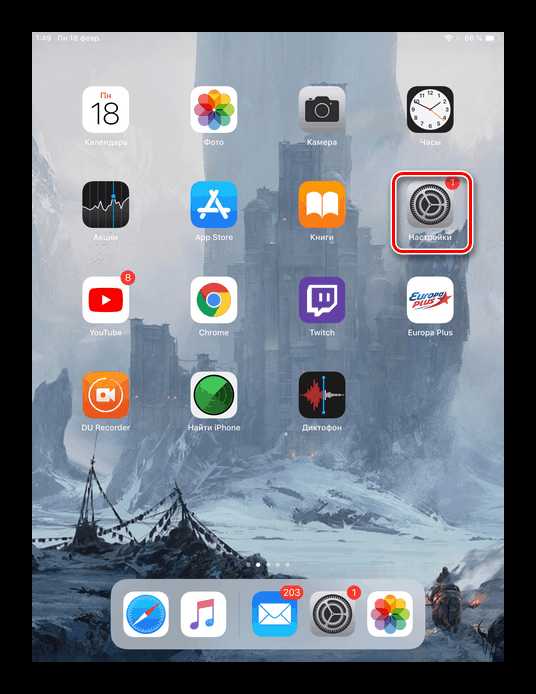
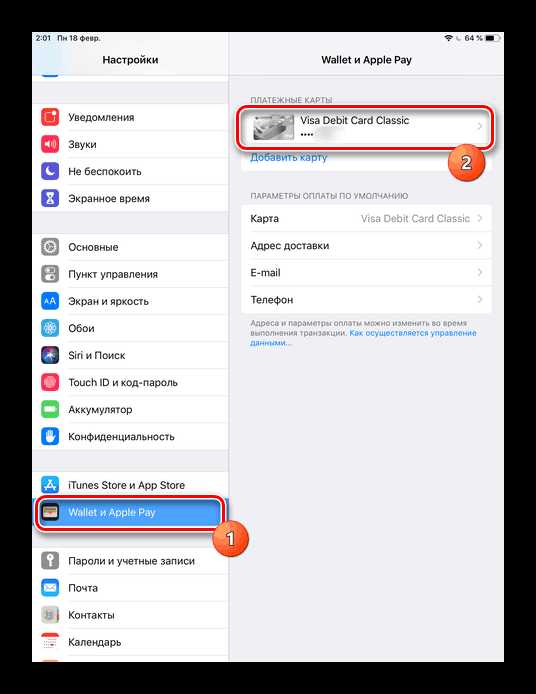
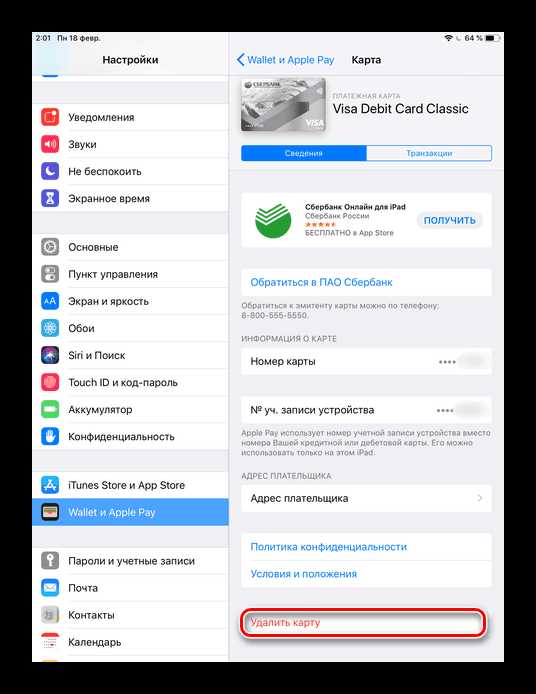
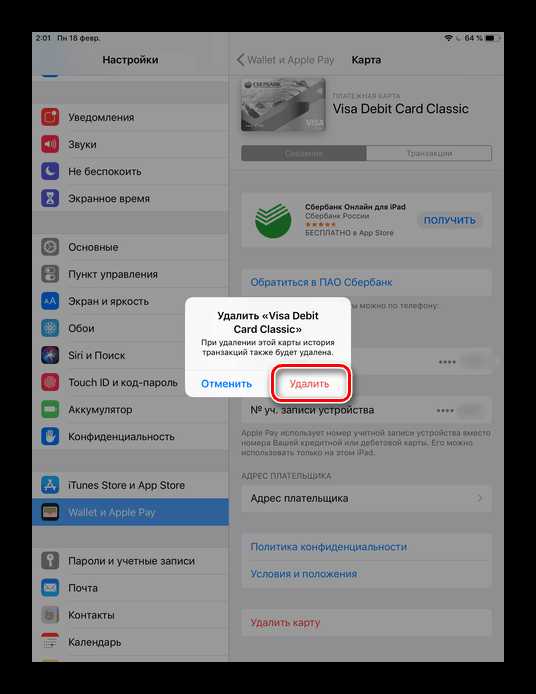
Кнопка «Нет» отсутствует в способах оплаты
Часто бывает так, что пытаясь отвязать банковскую карту от Apple ID на Айфоне или в iTunes, отсутствует вариант
Добавление и удаление банковской карты на Айфоне можно осуществить через настройки, но иногда возникают трудности с отвязкой из-за различных причин.
Мы рады, что смогли помочь Вам в решении проблемы.Опишите, что у вас не получилось. Наши специалисты постараются ответить максимально быстро.
Помогла ли вам эта статья?
ДА НЕТlumpics.ru
Как отвязать карту от Apple ID

Сегодня мы рассмотрим способы, которые позволят выполнить отвязку банковской карты от Эппл Айди.
Отвязка карты от Apple ID
Несмотря на то, что для управления Apple ID существует свой сайт, который позволят взаимодействовать со всеми данными по аккаунту, с его помощью отвязать карту не получится: можно лишь изменить способ оплаты. Полностью отвязать карту можно двумя методами: с помощью Apple-устройства и программы iTunes.
Обратите внимание на то, что отвязав карту и не прикрепив иного способа оплаты, вы сможете загружать исключительно бесплатный контент из магазинов.
Способ 1: используем iTunes
Практически каждый пользователь Apple-устройств имеет на компьютере установленную программу iTunes, которая позволяет налаживать связь между гаджетом и ПК или ноутбуком. С помощью данной программы можно и редактировать Apple ID и, в частности, отвязать карту.
- Запустите Айтюнс. В верхней части окна щелкните по кнопке «Учетная запись» и выполните переход к разделу «Просмотреть».
- Для продолжения вам следует указать пароль от своего аккаунта.
- Справа от пункта «Способ оплаты» щелкните по кнопке «Правка».
- На экране высветится окно выбора варианта оплаты, в котором вы сможете как указать новую карту или номер телефона (в случае, если оплата будет производиться с баланса), так и вовсе отметить пункт
- Для принятия изменений кликните в правой нижней области по кнопке «Готово».
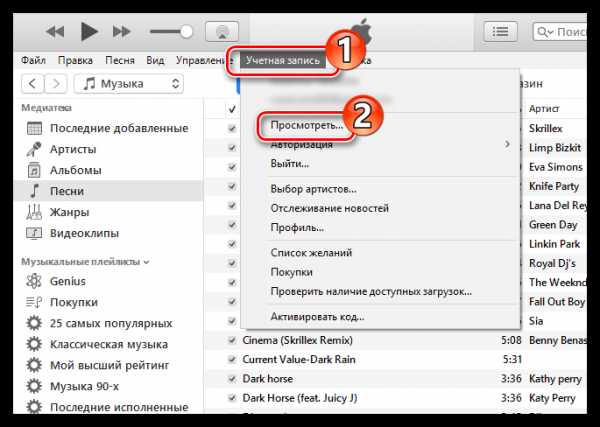
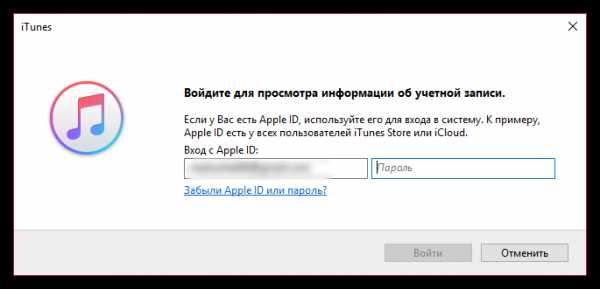
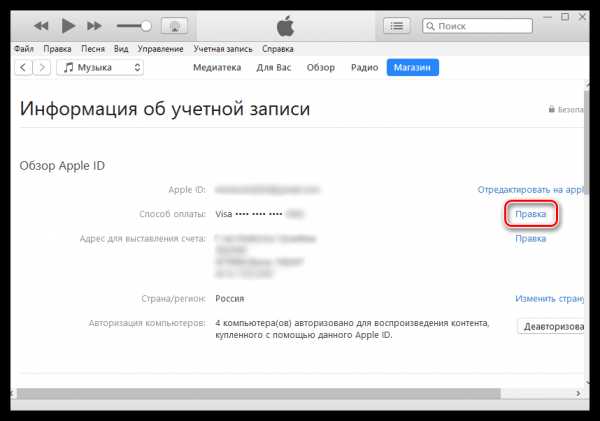
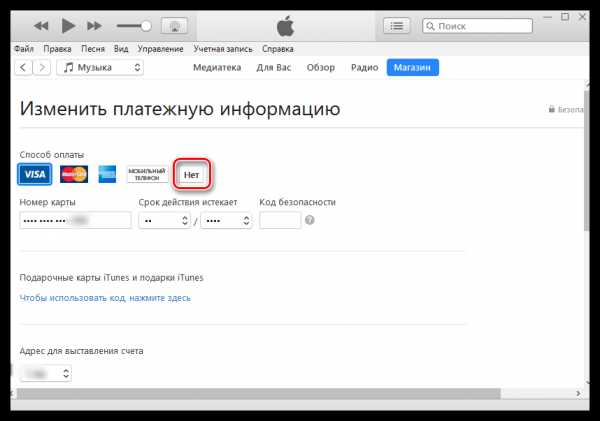
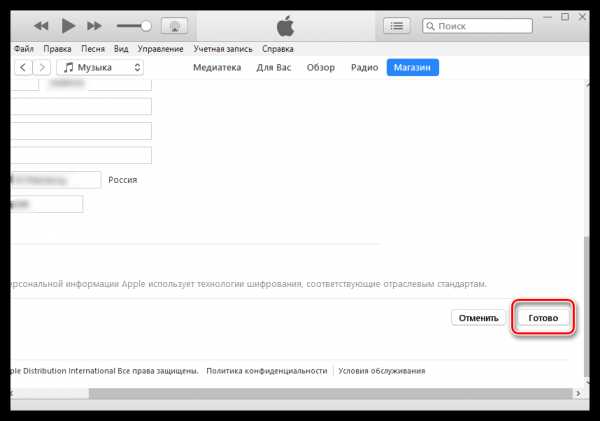
Способ 2: с помощью iPhone, iPad или iPod Touch
И, конечно же, поставленную задачу можно легко выполнить с помощью вашего Apple-гаджета.
- Запустите приложение App Store. Во вкладке «Подборка» в самой нижней части тапните по своему Эппл Айди.
- В отобразившемся дополнительном меню выберите раздел «Просмотреть Apple ID».
- Для продолжения вам следует указать пароль или приложить палец к сканеру Touch ID.
- Откройте раздел «Информация о платеже».
- В блоке «Способ оплаты» отметьте пункт «Нет», чтобы отвязать карту. Для сохранения изменений щелкните по кнопке «Готово».
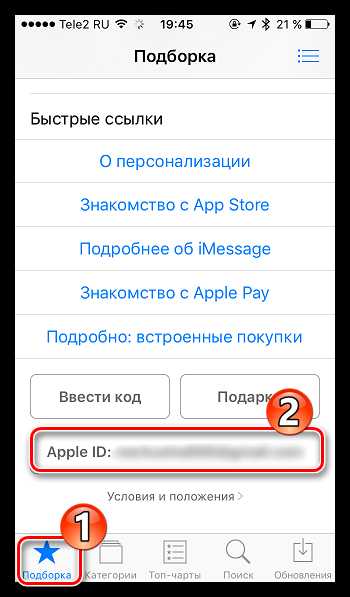
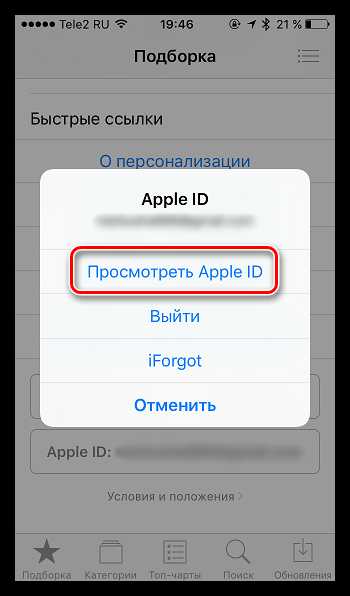
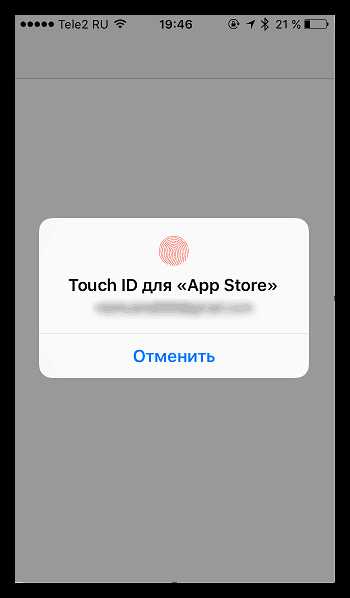
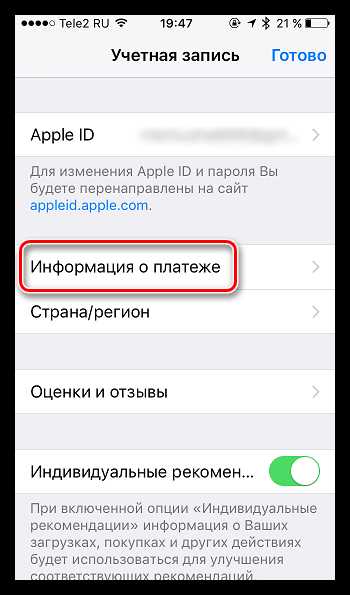

На сегодняшний день это все методы, которые позволяют выполнить отвязку банковской карты от Apple ID.
Мы рады, что смогли помочь Вам в решении проблемы.Опишите, что у вас не получилось. Наши специалисты постараются ответить максимально быстро.
Помогла ли вам эта статья?
ДА НЕТlumpics.ru
Как с Айфона удалить банковскую карту? И снова привязать
iPhone любит просить своих пользователей привязать банковскую карту. Это используется для оплаты разных сторонних услуг и услуг сервиса самого Apple, для оплаты в iTunes, App Store, а также в недавно появившемся в России сервисе Apple Pay. Порой требуется ограничить возможность совершения платежей со своего смартфона, и один из самых простых методов сделать это – удалить карту. Как с Айфона удалить банковскую карту читайте в этом обзоре. Бонусом – метод добавления новой карты.
Привязанная карточка сохраняется в Apple ID, изменение или удаление ее возможно через меню «Настройки». Для начала рассмотрим как отвязать банковскую карту от аккаунта Apple ID.
Как удалить карту из Apple ID?
Отвязывать карту рекомендуется по следующему алгоритму:
- Переходим в «Настройки», раздел «ITunes Store и Apple Store».
- Нажмите на строке вашего идентификатора, выберите «Просмотреть Apple ID». Система может спрсоить с вас пароль.

- Выбираем «Платежная информация», попадаем в настройки ваших карт, привязанных к Apple ID. В списке выбираем пункт “Нет”. Данное действие открепляет карты от Apple ID. В английском варианте – «None». Т.е. отключив здесь карту, платежи становятся невозможными.

Если пункт невозможно выбрать или он отсутствует, т.е. карта не хочет удаляться:
- Проверьте задолженности или просрочки платежей.
- Отмените активные подписки.
- Первый заход в магазин – в дальнейшем карту можно убрать.
- Изменены страна или регион – снова возможен запрос карты, в дальнейшем заходе можно убрать.
- Настройка группы семейного доступа – поинтересуйтесь, не ограничили ли вам доступ кто-нибудь из семьи.
При нажатии на кнопку «Готово» платежная информация будет удалена.
С помощью простого алгоритма выше при необходимости платежные данные можно просто поменять.
Как привязать карту к Apple ID?
На всякий случай прикладываем обратный алгоритм. В случае случайного действия, вы всегда сможете вернуть удаленную карту на место.
- Переходим в «Настройки», раздел «ITunes Store и Apple Store».
- Выбираем новую карту оплаты Visa, MasterCard или AmEx, а далее указываем с нее все платежные реквизиты – номер, срок действия, код безопасности с обратной стороны.
- В случае правильно введенных данных карта подтверждается. Отключенная карта продолжает работать.
Apple ID поддерживает дебетовые и кредитные карты, физические пластиковые и виртуальные, например, от Яндекс.Деньги или QIWI. При заполнении данных не забудьте указать и свой платежный адрес – несколько строк адреса можно объединить в одну, в нашей стране это не критично.
Храните данные своей карты в безопасности! Не беспокойтесь, что Айтюнс или App Store захочет списать ваши деньги. Теперь при необходимости вы сможете ее быстро привязать и отвязать. Удачного пользования и хорошего дня!
Загрузка…cartoved.ru
Отвязка банковской карты и устройств от Apple ID
Проблема сохранения персональных данных и платёжных реквизитов чрезвычайно актуальна. Компания Эпл довела безопасность своих устройств на базе IOS до совершенства. Хотя утверждение, что нет такого замка, который нельзя открыть, никто не отменял. Рассмотрим, как отвязать iPad от Apple ID, на примере «яблочного» планшета.
Зачем отвязывать карту и устройства от Apple ID
Банковские карты имеют срок действия. По умолчанию, когда заканчивается период её активности, с неё невозможно списать средства. Эпл, используя свои ресурсы и какие-то неизвестные рычаги, смогла обойти эту проблему, и банки выдают данные вновь выданных карт. Если у пользователя имеются подписки на платные сервисы, то списывать деньги компания сможет вечно. Выход — не привязывать реальные платёжные карты ни к каким аккаунтам, тем более макинтошным. Если это случилось, то необходимо их отвязать.
Открепить устройство требуется по разным причинам. Самая частая — смена хозяина. Покупая телефон, планшет или ноутбук с «яблочным» логотипом, необходимо убедиться, что гаджет отвязан от аккаунта прежнего владельца. Иначе использование будет ограниченным, и прежний хозяин в любой момент удалённо будет иметь возможность вывести его из строя, превратив в бесполезный кирпич.
При покупке бывшего в употреблении устройства Apple, предыдущий владелец обязан отключить обнаружение устройства в присутствии покупателя.
Отвязываем банковскую карту
Как отвязать карточку от Apple ID?
Существуют два варианта.
С телефона или планшета
Отключение платёжной карты непосредственно с мобильного устройства не требует специальных навыков, производится за несколько минут (или секунд, при соответствующем навыке) в 4 этапа:
- Зайти в настройки устройства.
- Открыть меню «ITunes Store и App Store«.
- Нажать на логотип «Apple ID» и активировать пункт «Посмотреть».
- Выбрать раздел «Платёжная информация» и поставить галочку у пункта «нет».
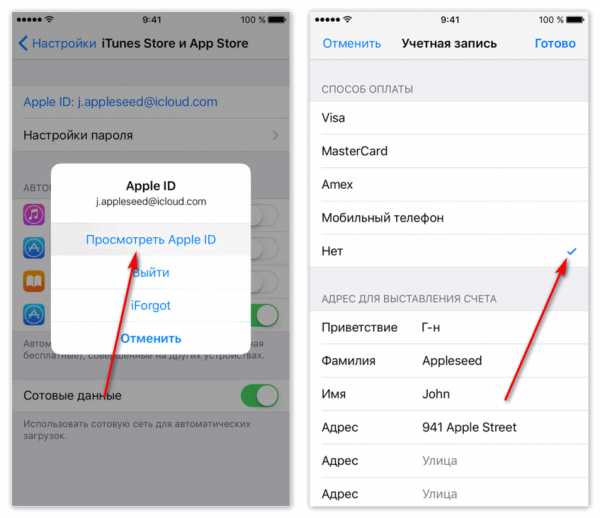
Через ITunes с компьютера
Быстрый способ, позволяющий проводить любые операции с платёжными реквизитами.
- В пункте «Учётные записи» выбрать раздел «Посмотреть».
- В открывшемся окне авторизации ввести свой логин и пароль.
- Рядом с пунктом «Способы оплаты» кликнуть «Редактировать».
- Выбрать пункт «Нет».
Смена способы оплаты
Перед тем, как отвязать карту от Apple ID, можно обзавестись электронной картой, не привязанной к зарплатному счёту.
Полностью удалив основную карту, рекомендуется оставить в качестве платёжного средства виртуальную.
При установке новой платёжной карты повторить все вышеперечисленные этапы, сменить банковскую карту, сохранить её реквизиты.
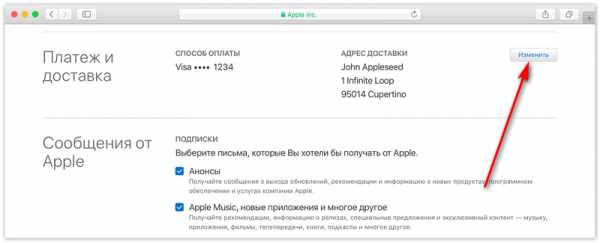
Как отвязать iPad от Apple ID
Отвязка iPad от Apple ID происходит через меню настроек.
- Открыть настройки, и запустить приложение ICloud.
- В нижней части меню нажать «Выйти».
- Подтвердить удаление данных.
- Ввести пароль от Apple ID.
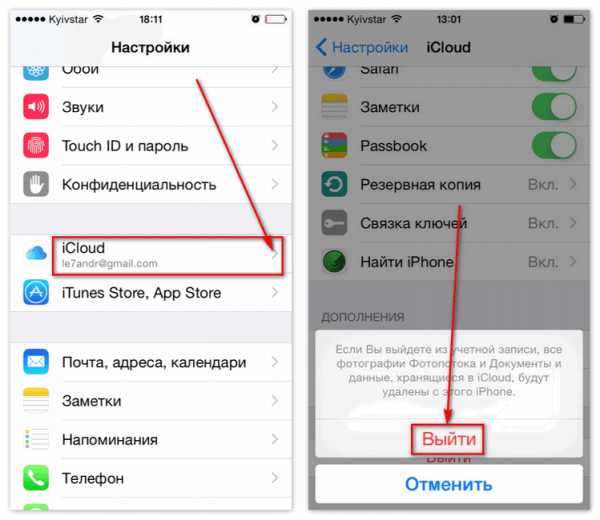
После выполнения всех пунктов произойдет удаление устройства из аккаунта и отключение функции поиска планшета. При желании можно произвести сброс до заводских настроек, получив на выходе чистый продукт.
Как отвязать Macbook от Apple ID
Для отвязки «яблочного» ноутбука от учетной записи Эпл, необходимо:
- Войти в приложение ITunes, установленное на компьютер.
- Выбрать раздел «Просмотр аккаунта» и авторизоваться, введя логин, пароль.
- Найти пункт «Управление устройствами» и открыть список всех имеющихся.
- Справа от значка нужного макбука нажать кнопку «Удалить».
- В открывшемся диалоговом окне подтвердить действие, нажав на «Готово».
- В разделе «Учётные записи» кликнуть подпункт «Авторизация» и в выпадающем меню «Снять авторизацию на этом компьютере«.
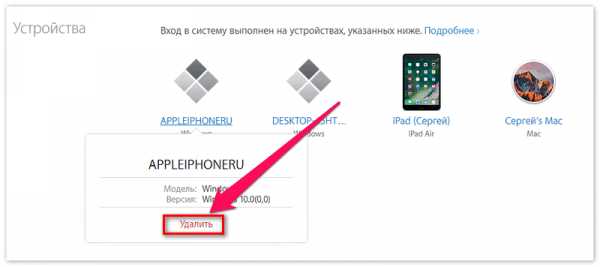
Процесс открепления от аккаунта можно считать завершенным.
Какие проблемы могут возникнуть
При проведении всех операций с аккаунтом Эпл требуется авторизация. Необходимо четко знать свой логин, пароль, ответы на контрольные вопросы при идентификации пользователя.Восстановить учётные данные возможно, но лишь в том случае, если используете личное устройство.
Перед покупкой смартфона, планшета или ноутбука во вторичном рынке следует требовать выполнить отвязку от Apple ID и ICloud в присутствии нового владельца.
Существуют сервисы от компании, позволяющие проверить по идентификационному номеру статус изделия. Если вы не знаете пароля ни один сервисный центр не сможет помочь.
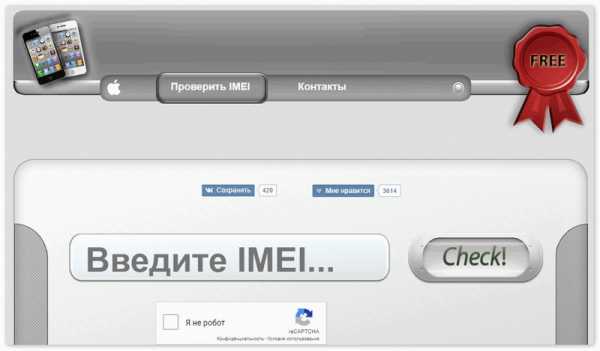
В заключении хотелось бы добавить, что меры безопасности, предпринятые в Эпл, нацелены на то, чтобы защитить персональные и платёжные данные пользователя. Это гарантия сохранности денег, личной переписки и самого устройства. Краденный macbook или айфон злоумышленник не сможет использовать или продать.
xn—-7sbaruhf3cgg7c6c.xn--p1ai
Управление картами, используемыми в Apple Pay
После добавления карт в Wallet можно изменить настроенную по умолчанию карту, обновить информацию или удалить карту.1
Управление картами осуществляется по-разному и зависит от вашего устройства.2
Изменение настроенной по умолчанию карты
Первая добавленная в Wallet карта выбирается для использования по умолчанию. Если вы добавили несколько карт и хотите изменить карту по умолчанию, выполните следующие действия.
iPhone или iPad
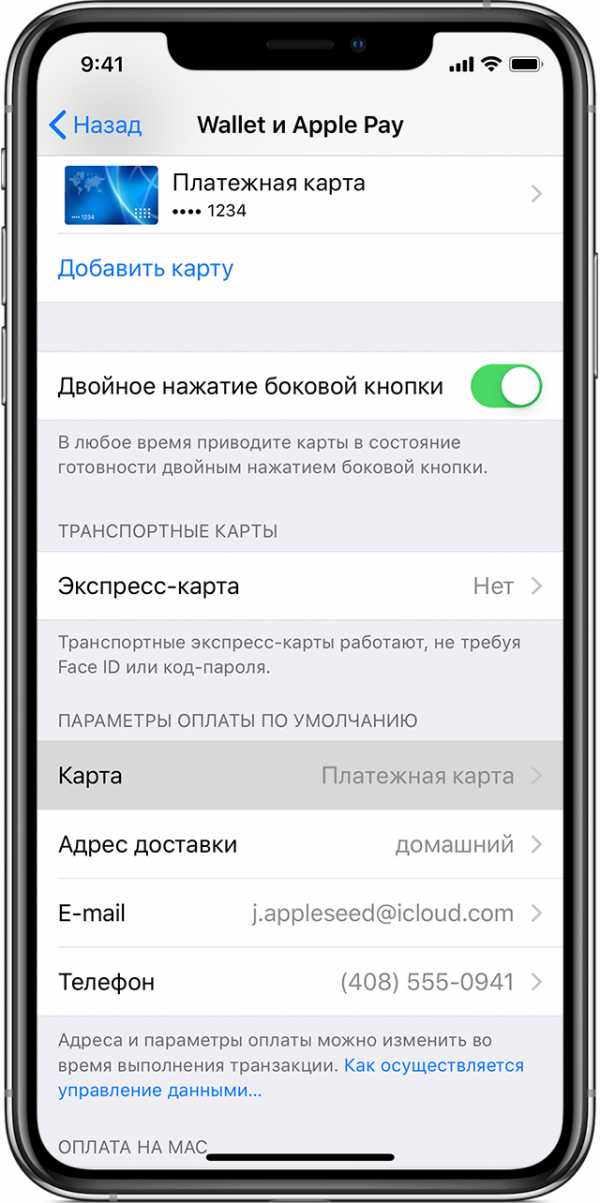
Перейдите на iPhone или iPad в меню «Настройки» > «Wallet и Apple Pay» и прокрутите до раздела «Параметры оплаты по умолчанию». Нажмите «Карта по умолчанию» и выберите новую карту.
На устройстве iPhone можно также открыть программу Wallet, коснуться карты и, удерживая ее, перетащить в начало списка всех карт.
Apple Watch
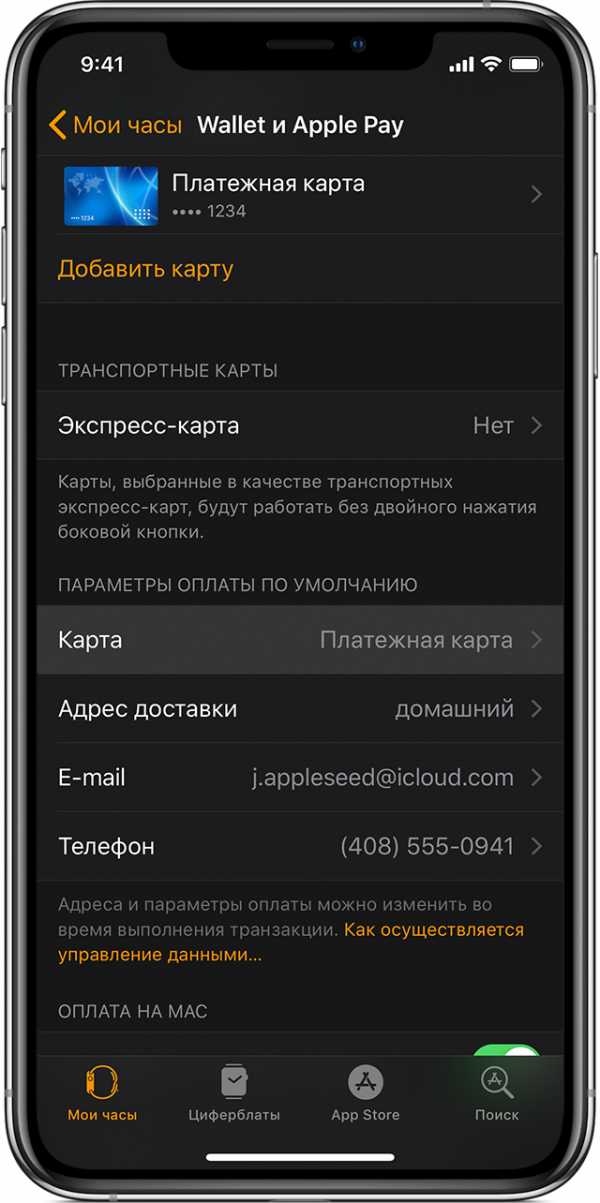
Откройте программу Apple Watch на iPhone. Перейдите на вкладку «Мои часы», нажмите «Wallet и Apple Pay» > «Карта по умолчанию» и выберите новую карту.
Модели компьютера Mac с Touch ID
Перейдите в меню «Системные настройки» > «Wallet и Apple Pay». Выберите новую карту во всплывающем меню «Карта по умолчанию».
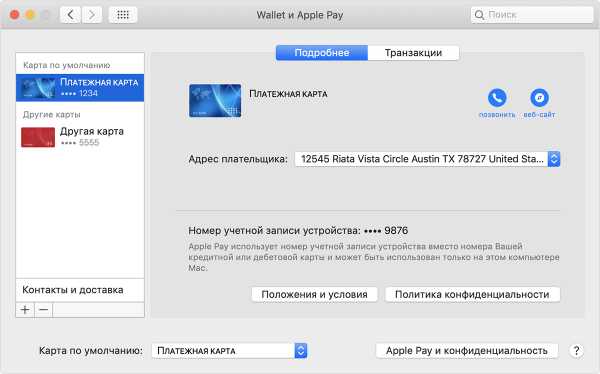
Платежи между физическими лицами с помощью Apple Pay и Apple Cash в macOS не поддерживаются.3
Обновление платежной и контактной информации
Узнайте, как изменять платежную информацию и адрес доставки для карт, используемых в Apple Pay. Сведения о просмотре и изменении платежной и контактной информации для карт Apple Card4 приведены на этой странице.
iPhone или iPad
- Чтобы изменить платежную информацию, перейдите в меню «Настройки» > «Wallet и Apple Pay», нажмите нужную карту и выберите элементы, которые необходимо обновить.
- Чтобы обновить адрес электронной почты, номер телефона и адрес доставки, перейдите в меню «Настройки» > «Wallet и Apple Pay» и выберите элементы, которые нужно обновить.
Модели компьютера Mac с Touch ID
- Чтобы изменить платежную информацию, перейдите в меню «Системные настройки» > «Wallet и Apple Pay», выберите нужную карту и нажмите всплывающее меню «Адрес выставления счетов».
- Чтобы изменить адрес электронной почты, номер телефона и адрес доставки, перейдите в меню «Системные настройки» > «Wallet и Apple Pay» и выберите пункт «Контакты и доставка».
Несмотря на то что номер карты или дату окончания срока ее действия изменить невозможно, такие данные должны обновиться автоматически при получении новой карты. Если эмитент карты не поддерживает обновления, может потребоваться удалить карту, а затем добавить ее снова.
Удаление карты
При необходимости можно удалить карту с устройства. Сведения о процедуре закрытия учетной записи для карт Apple Card4 приведены на этой странице. Чтобы закрыть счет Apple Cash3 или отключить Apple Cash на определенном устройстве, выполните следующие действия.
iPhone или iPad
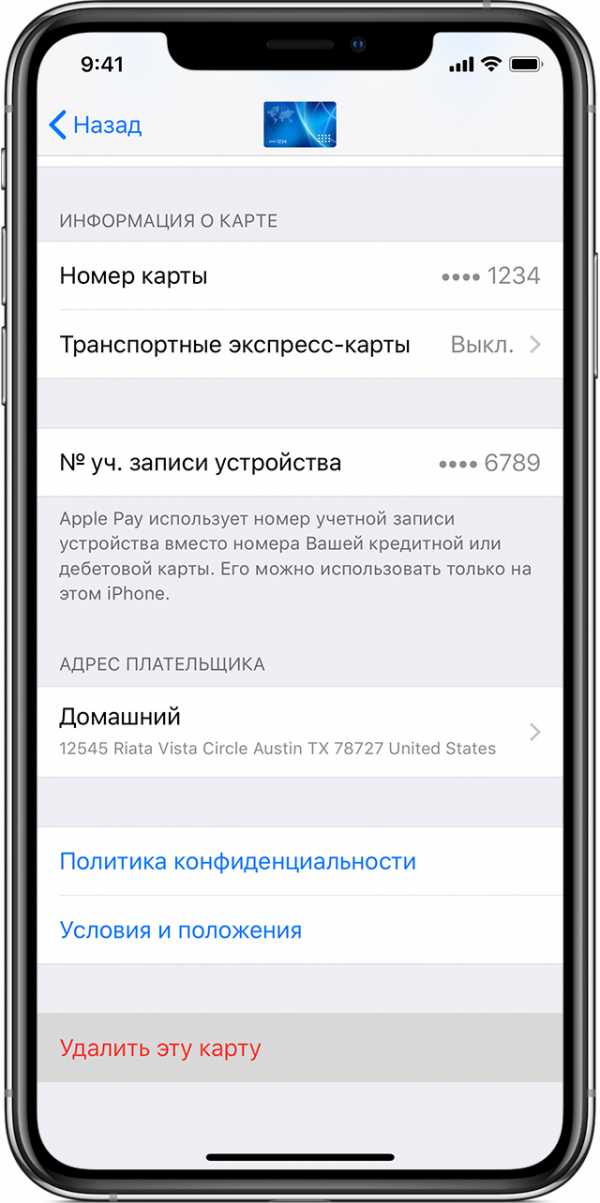
Чтобы удалить карту, используемую на iPhone или iPad, перейдите в меню «Настройки» > «Wallet и Apple Pay», выберите карту, которую требуется удалить, затем прокрутите вниз и нажмите «Удалить эту карту».
Или откройте программу Wallet, выберите карту, нажмите , затем прокрутите вниз и нажмите «Удалить эту карту».
Apple Watch

Чтобы удалить карту, используемую на часах Apple Watch, откройте программу Watch на iPhone, перейдите на вкладку «Мои часы», прокрутите вниз, нажмите «Wallet и Apple Pay», выберите карту, затем прокрутите вниз и нажмите «Удалить эту карту».
Можно также нажать значок Wallet на экране «Домой» в часах Apple Watch, выбрать карту, с усилием нажать ее и выбрать «Удалить».
Модели компьютера Mac с Touch ID
Чтобы удалить карту, которая используется на компьютере Mac, перейдите в меню «Системные настройки» > «Wallet и Apple Pay», выберите нужную карту и нажмите значок минуса (–).
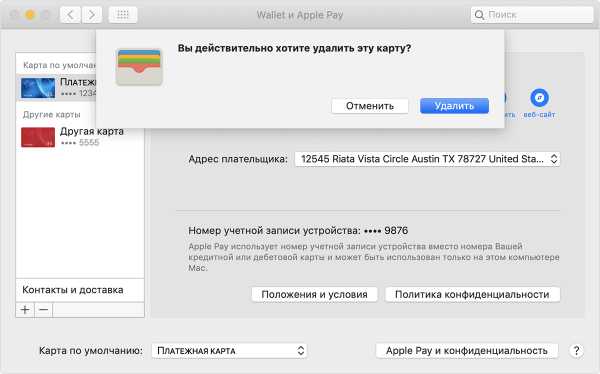
Управление картами магазинов или бонусными картами
Если для карты магазина включен параметр «Автоматический выбор», такая карта будет предлагаться при оплате в соответствующем магазине вместо используемой по умолчанию карты. Если для бонусной карты включен параметр «Автоматический выбор», в соответствующем магазине при использовании Apple Pay будет отображаться информация о бонусах.
При добавлении карты магазина или бонусной карты в Wallet может отображаться запрос на автоматический выбор карты. Чтобы включить или отключить параметр «Автоматический выбор», выполните следующие действия.
- Откройте программу Wallet.
- Выберите карту магазина или бонусную карту.
- Нажмите , затем включите или отключите параметр «Автоматический выбор».
Сведения о получении кэшбэка по программе Daily Cash за покупки, совершаемые с помощью карты Apple Card,4 приведены этой статье.
Помощь при потере или краже устройства
Для использования Apple Pay необходимо авторизовать каждую покупку по кредитной, дебетовой или предоплаченной карте с помощью Face ID, Touch ID или пароля. На Apple Watch при включенном режиме «Распознавание запястья» нужно вводить пароль каждый раз, когда часы надеваются на руку. Такие функции помогают предотвратить доступ других пользователей к Apple Pay на устройстве iPhone, iPad, Apple Watch или компьютере Mac.
Чтобы приостановить или навсегда отключить возможность оплаты с помощью Apple Pay с устройства, перейдите на страницу идентификатора Apple ID или воспользуйтесь программой «Найти iPhone». Войдите в систему на странице учетной записи Apple ID и выберите свое устройство. На открывшейся странице со сведениями перейдите к разделу Apple Pay и нажмите «Удалить» или «Удалить все». В Apple Pay можно приостановить обслуживание карт либо полностью удалить их, даже если устройство находится в автономном режиме и не подключено к сотовой сети или сети Wi-Fi.
Можно также приостановить обслуживание карт в Apple Pay или удалить их, просто позвонив эмитенту карты. Дополнительные сведения о действиях в случае потери или кражи iPhone см. в этой статье.
Дополнительная информация
- Узнайте, в каких странах и регионах поддерживается Apple Pay.
- Служба Apple Pay недоступна на территории континентального Китая для моделей компьютера Mac с Touch ID.
- Операции по отправке и получению денежных средств с помощью Apple Pay и карты Apple Cash предоставляются банком Green Dot, членом ФКСД (Федеральной корпорации страхования депозитов). Такая возможность доступна только в США. Условия и положения см. на этой странице.
- В качестве эмитента карт Apple Card выступает филиал банка Goldman Sachs (США) в Солт-Лейк-Сити. Карты Apple Card доступны только в США.
Информация о продуктах, произведенных не компанией Apple, или о независимых веб-сайтах, неподконтрольных и не тестируемых компанией Apple, не носит рекомендательного характера и не рекламируются компанией. Компания Apple не несет никакой ответственности за выбор, функциональность и использование веб-сайтов или продукции сторонних производителей. Компания Apple также не несет ответственности за точность или достоверность данных, размещенных на веб-сайтах сторонних производителей. Помните, что использование любых сведений или продуктов, размещенных в Интернете, сопровождается риском. За дополнительной информацией обращайтесь к поставщику. Другие названия компаний или продуктов могут быть товарными знаками соответствующих владельцев.
Дата публикации:
support.apple.com
Как удалить банковскую карту из учетной записи Apple ID, Safari и Apple Pay
Нередко владельцы iPhone и iPad сталкиваются с проблемами, связанными с отвязкой банковской карты от Apple ID. В большинстве случаев они возникают из-за того, что в настройках мобильных гаджетов не предусмотрена возможность полного отказа от использования каких-либо способов платежей.
При помощи привязанной банковской карты вы оплачиваете из App Store лучшие игры и приложения, расплачиваетесь посредством Apple Pay или оплачиваете покупки в онлайн-магазинах через Safari. В любом из этих случаев ваши платежные данные есть у Apple.
Кроме того, платежная информация является лакомым кусочком для мошенников, поэтому немудрено, что большинство предпочитают держать ее в тайне. Если вы хотите удалить данные своей банковской карты с iPhone или iPad, мы расскажем вам как это сделать.
Предложенная ниже пошаговая инструкция подскажет, что делать в таких ситуациях, и как наверняка отключить банковскую карту в Apple ID.
Как отвязать банковскую карту от учетной записи Apple ID прямо на iPhone или iPad
1. Откройте меню «Настройки» -> «iTunes Store и App Store» и выберите строку с логином вашего Apple ID;
2. Выберите пункт «Просмотреть Apple ID»;
3. Далее перейдите в раздел «Информация о платеже»;
4. Поставьте галочку в пункте «Нет» и нажмите «Готово» для того, чтобы сохранить изменения.
Как произвести отвязку банковской карты от Apple ID через iTunes
1. Откройте iTunes -> «Учетная запись» -> «Просмотреть»;
2. Введите пароль от учетной записи.
3. На странице с информацией об аккаунте нажмите «Правка» рядом с пунктом «Способ оплаты»;
4. На отобразившейся странице в секции «Способ оплаты» выберите «Нет» и нажмите «Готово».
Как удалить данные банковской карты из Apple Pay
Для того чтобы удалить данные банковской карты из Apple Pay нужно:
1. На домашнем экране мобильного устройства открыть приложение «Настройки»;
2. Прокрутить вниз и выбрать «Wallet и Apple Pay»;
3. Выбрать карту, которую нужно удалить;
4. Прокрутить вниз и нажать на красную кнопку «Удалить карту»;
5. В появившемся всплывающем окне нажать на красную кнопку «Удалить», чтобы подтвердить действия.
Как удалить данные банковской карты из Safari (функции автозаполнения форм в браузере Safari)
Помимо Apple Pay, данные вашей банковской карты могут храниться в браузере. С помощью функции автозаполнения они автоматически вводятся в соответствующее поле при осуществлении покупок онлайн.
Для того чтобы удалить данные своей карты из Safari, нужно:
1. На домашнем экране мобильного устройства открыть приложение «Настройки»;
2. Открыть раздел «Safari» и перейти в Автозаполнение;
3. Выбрать «Сохраненные карты»;
4. Когда система попросит авторизоваться с помощью Touch ID, прикоснуться к датчику пальцем;
5. В правом верхнем углу нажать на синюю кнопку «Изменить» и выбрать карту для удаления;
6. Нажать на кнопку «Удалить» в левом верхнем углу страницы;
7. В открывшемся окне нажать на красную кнопку «Удалить», чтобы подтвердить действия.
Проделав все вышеуказанные шаги, вы удалите из браузера Safari данные вашей банковской карты.
Как видите, ничего сложного.
По материалам yablyk
smart.creativegadget.xyz
Как удалить банковскую карту из учетной записи Apple ID, Safari и Apple Pay
Нередко владельцы iPhone и iPad сталкиваются с проблемами, связанными с отвязкой банковской карты от Apple ID. В большинстве случаев они возникают из-за того, что в настройках мобильных гаджетов не предусмотрена возможность полного отказа от использования каких-либо способов платежей.

При помощи привязанной банковской карты вы оплачиваете из App Store лучшие игры и приложения, расплачиваетесь посредством Apple Pay или оплачиваете покупки в онлайн-магазинах через Safari. В любом из этих случаев ваши платежные данные есть у Apple.
Кроме того, платежная информация является лакомым кусочком для мошенников, поэтому немудрено, что большинство предпочитают держать ее в тайне. Если вы хотите удалить данные своей банковской карты с iPhone или iPad, мы расскажем вам как это сделать.
Предложенная ниже пошаговая инструкция подскажет, что делать в таких ситуациях, и как наверняка отключить банковскую карту в Apple ID.
Как отвязать банковскую карту от учетной записи Apple ID прямо на iPhone или iPad
1. Откройте меню «Настройки» -> «iTunes Store и App Store» и выберите строку с логином вашего Apple ID;
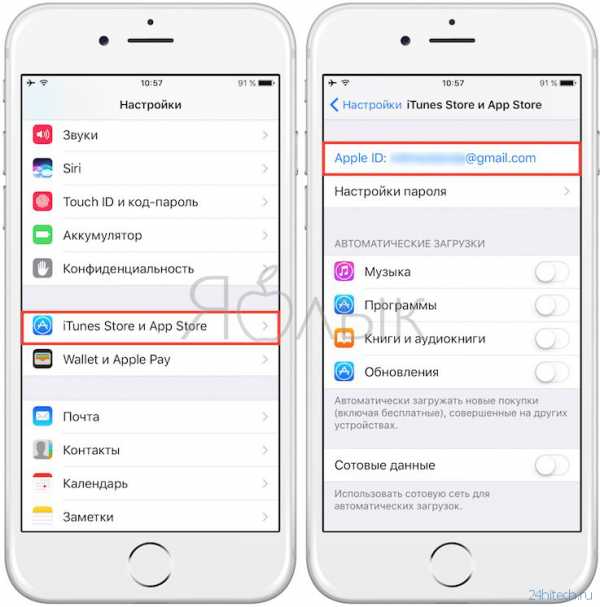
2. Выберите пункт «Просмотреть Apple ID»;
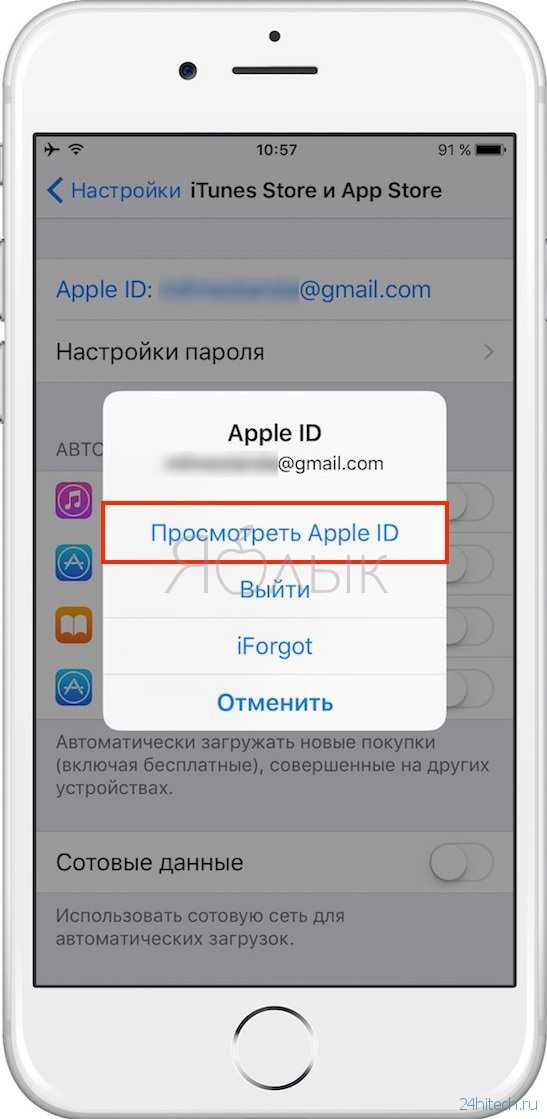
3. Далее перейдите в раздел «Информация о платеже»;
4. Поставьте галочку в пункте «Нет» и нажмите «Готово» для того, чтобы сохранить изменения.
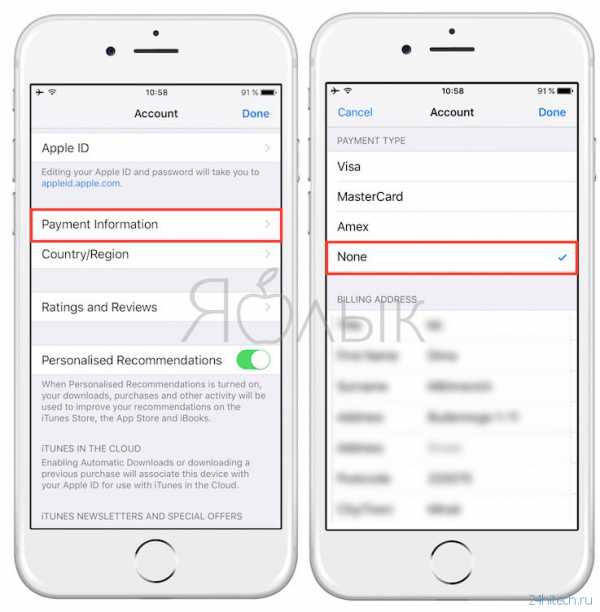
Как произвести отвязку банковской карты от Apple ID через iTunes
1. Откройте iTunes -> «Учетная запись» -> «Просмотреть»;

2. Введите пароль от учетной записи.
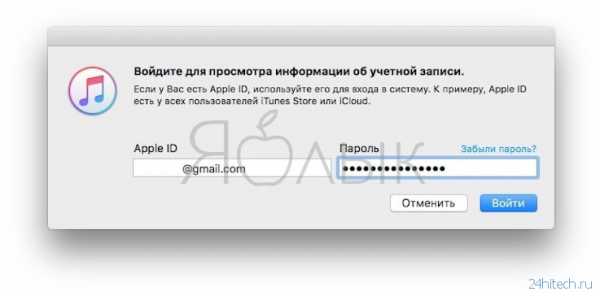
3. На странице с информацией об аккаунте нажмите «Правка» рядом с пунктом «Способ оплаты»;
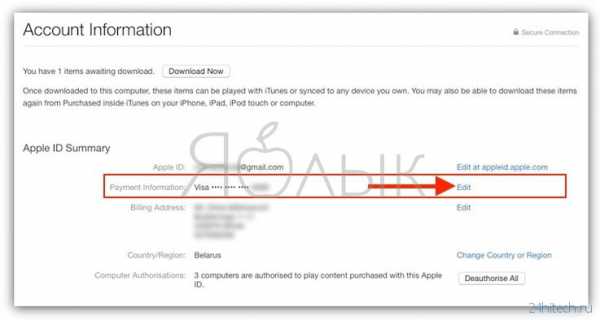
4. На отобразившейся странице в секции «Способ оплаты» выберите «Нет» и нажмите «Готово».
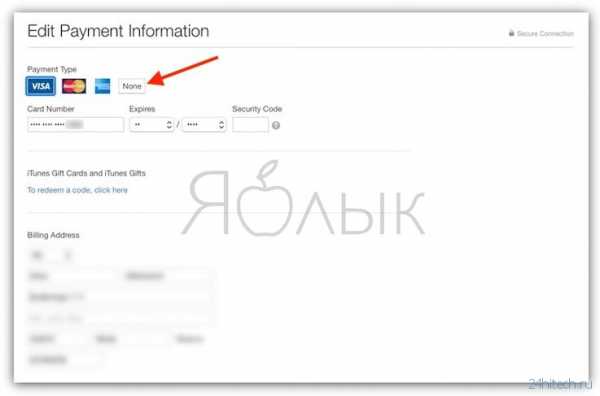
Как удалить данные банковской карты из Apple Pay
Для того чтобы удалить данные банковской карты из Apple Pay нужно:
1. На домашнем экране мобильного устройства открыть приложение «Настройки»;
2. Прокрутить вниз и выбрать «Wallet и Apple Pay»;
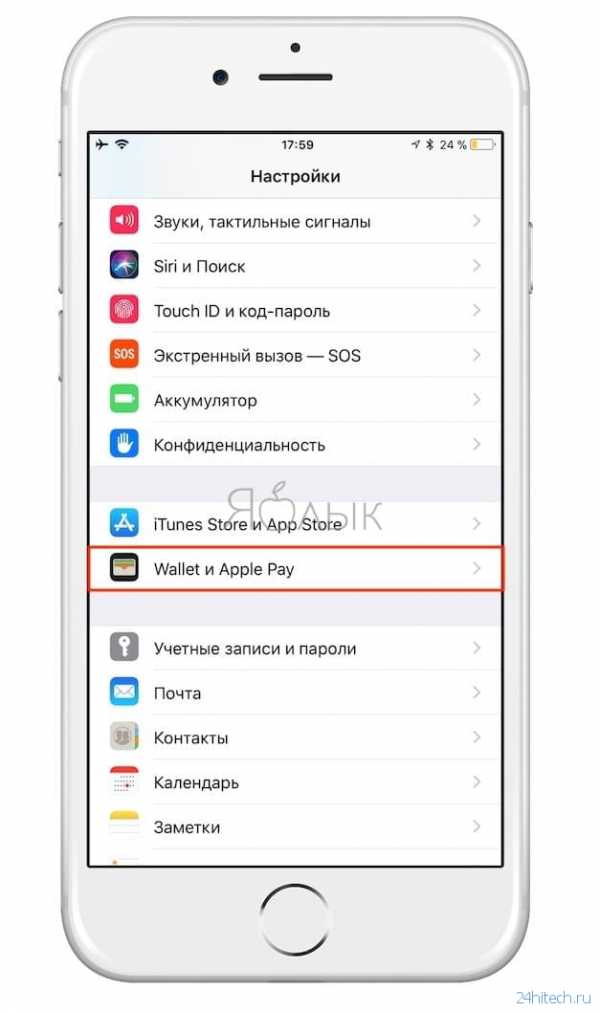
3. Выбрать карту, которую нужно удалить;
4. Прокрутить вниз и нажать на красную кнопку «Удалить карту»;
5. В появившемся всплывающем окне нажать на красную кнопку «Удалить», чтобы подтвердить действия.
Как удалить данные банковской карты из Safari (функции автозаполнения форм в браузере Safari)
Помимо Apple Pay, данные вашей банковской карты могут храниться в браузере. С помощью функции автозаполнения они автоматически вводятся в соответствующее поле при осуществлении покупок онлайн.
Для того чтобы удалить данные своей карты из Safari, нужно:
1. На домашнем экране мобильного устройства открыть приложение «Настройки»;
2. Открыть раздел «Safari» и перейти в Автозаполнение;
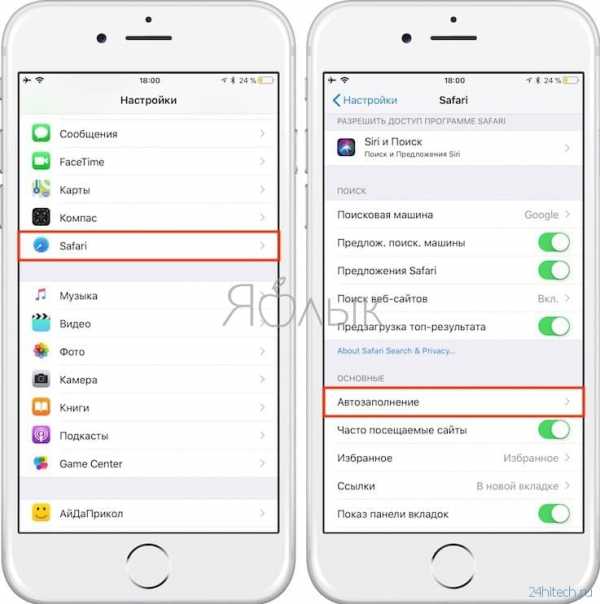
3. Выбрать «Сохраненные карты»;
4. Когда система попросит авторизоваться с помощью Touch ID, прикоснуться к датчику пальцем;
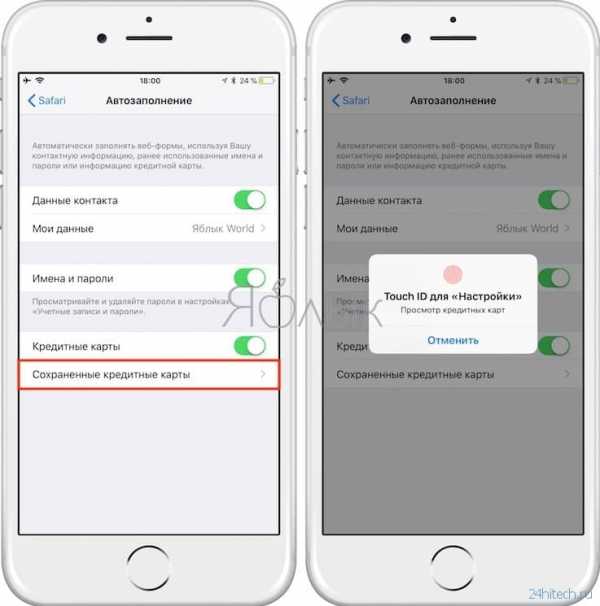
5. В правом верхнем углу нажать на синюю кнопку «Изменить» и выбрать карту для удаления;
6. Нажать на кнопку «Удалить» в левом верхнем углу страницы;
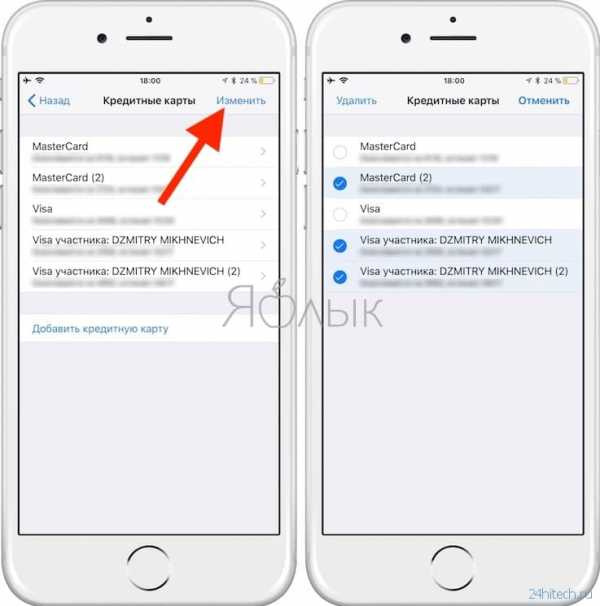
7. В открывшемся окне нажать на красную кнопку «Удалить», чтобы подтвердить действия.
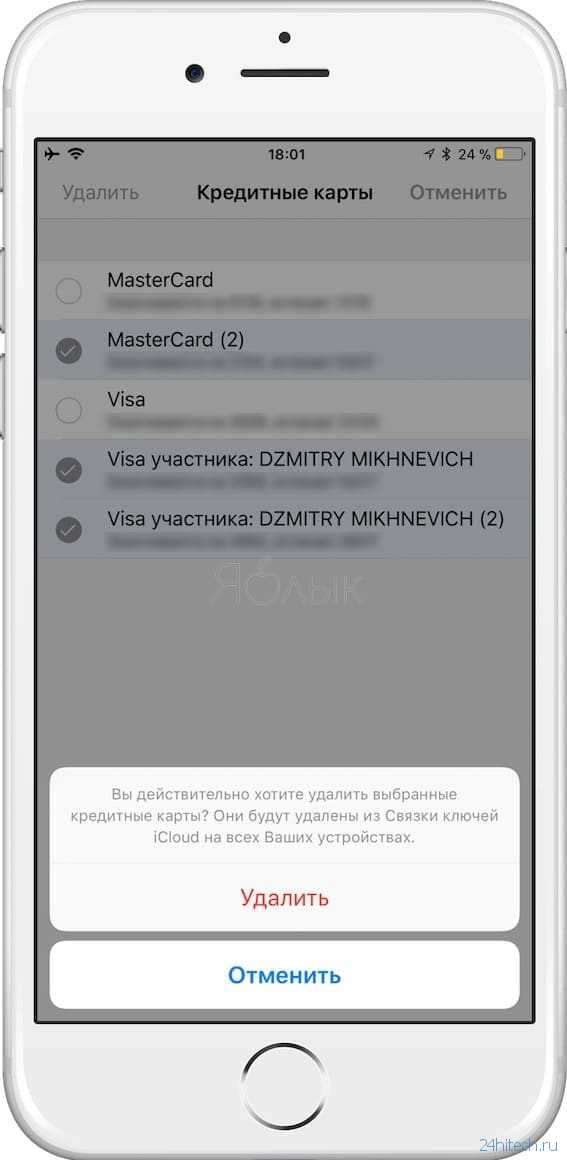
Проделав все вышеуказанные шаги, вы удалите из браузера Safari данные вашей банковской карты.
Как видите, ничего сложного.
По материалам yablyk
24hitech.ru